Bu rehberde Deforum Stable Diffusion içindeki Keyframe String Generator'ı nasıl etkili bir şekilde kullanacağını öğreneceksin, iş akışını optimize etmek için. Keyframe Oluşturucu, animasyonları hassas bir şekilde planlamanıza ve uygulamanıza yardımcı olan güçlü bir araçtır. Adım adım süreci takip ederken, etkileyici animasyonlar oluşturmanın ne kadar kolay olduğunu göreceksiniz.
Önemli Bulgular Keyframe String Oluşturucusu size şunları sağlar:
- Animasyonlar için Keyframe'lerin hassas ayarını yapabilme.
- 2D ve 3D obje hareketinin görsel temsilini sağlayabilme.
- Farklı eksenler (X, Y, Z) ve animasyon efektleri ile esnek çalışabilme.
Adım-adım Kılavuz
Keyframe String Oluşturucusu'nu kullanmaya başlamak için ilgili web sitesini açın. Burada doğru parametreleri ayarlayarak Keyframe'lerinizi oluşturabilirsiniz.
İlk adım, istediğiniz kare sayısını belirlemektir. Örneğin, 0'dan 100'e kadar olan karelerde çalışmak istiyorsanız, ilgili alanlara bunları girin.
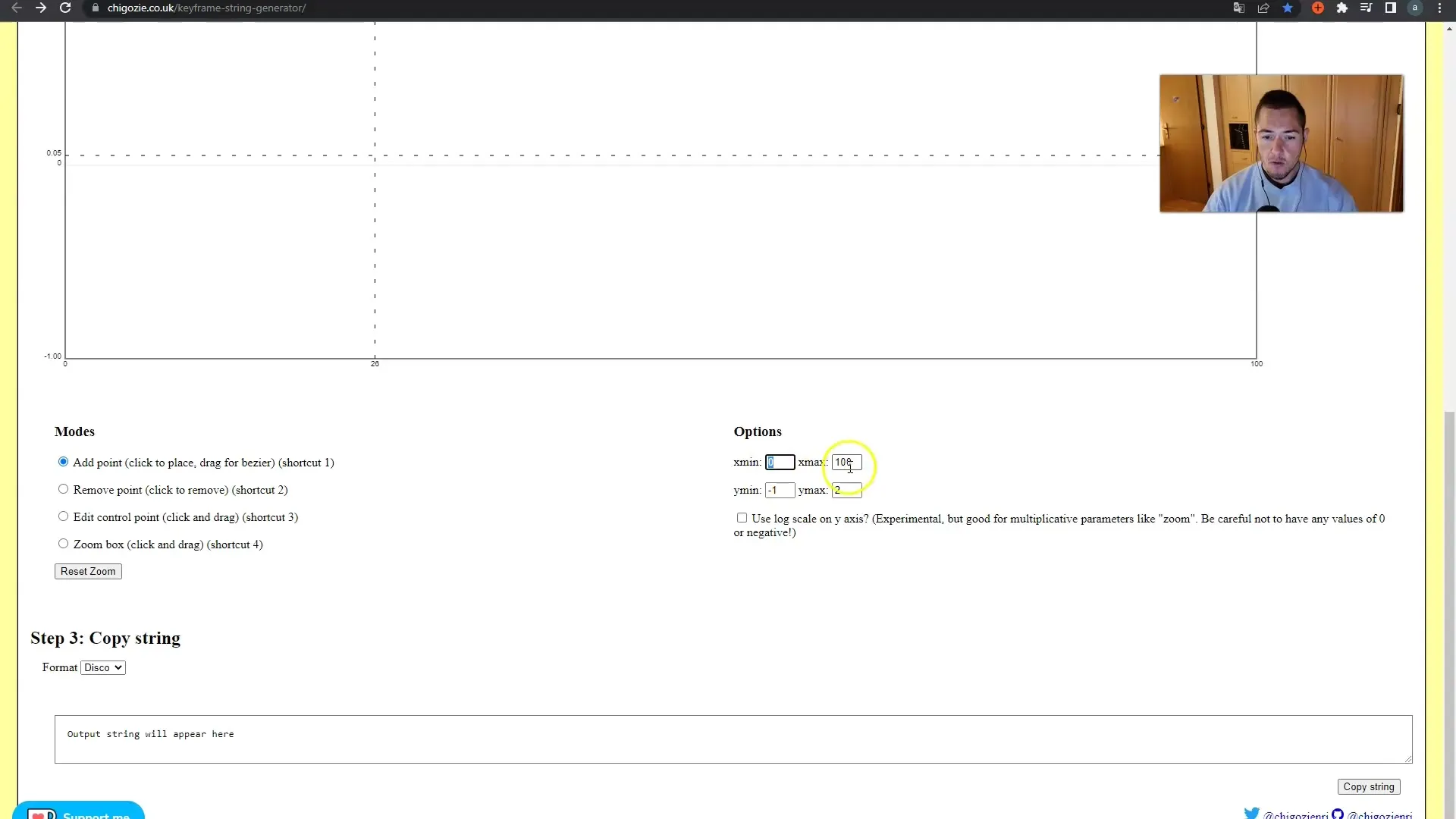
Sonraki adımda, kameranın hareket yönü değerlerini ayarlayabilirsiniz. Hareketin negatif ve pozitif yönde ne kadar ilerlemesi gerektiğini belirleyin. Örneğin: X ekseninde negatif için -10 ve pozitif için +10.
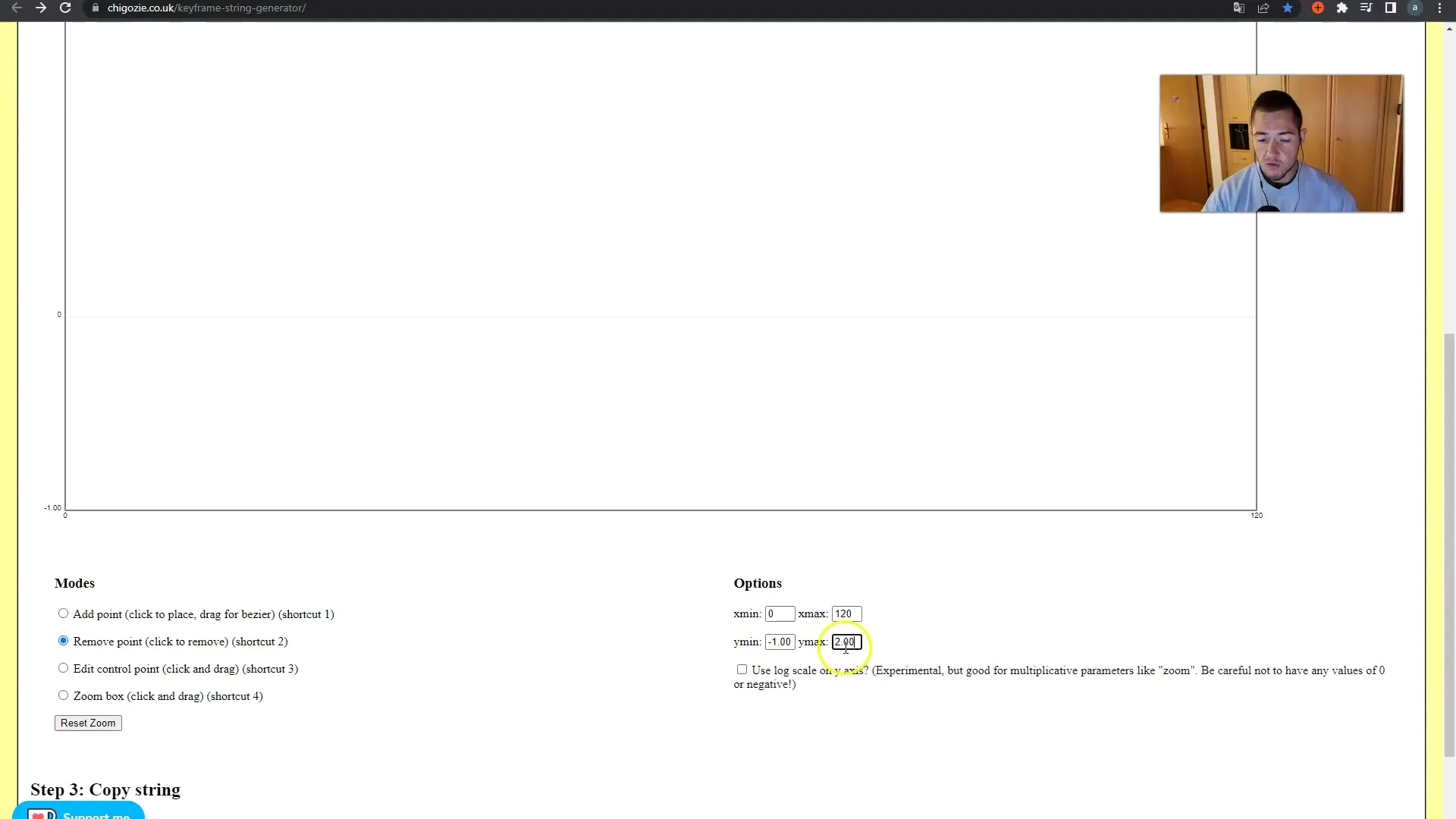
Şimdi Keyframe'lerinizi özelleştirebilirsiniz. X, Y ve Z çevirme için farklı değerler belirleyebilirsiniz. Değerleri yaratıcı vizyonlarınıza uygun şekilde tanımladığınızdan emin olun.
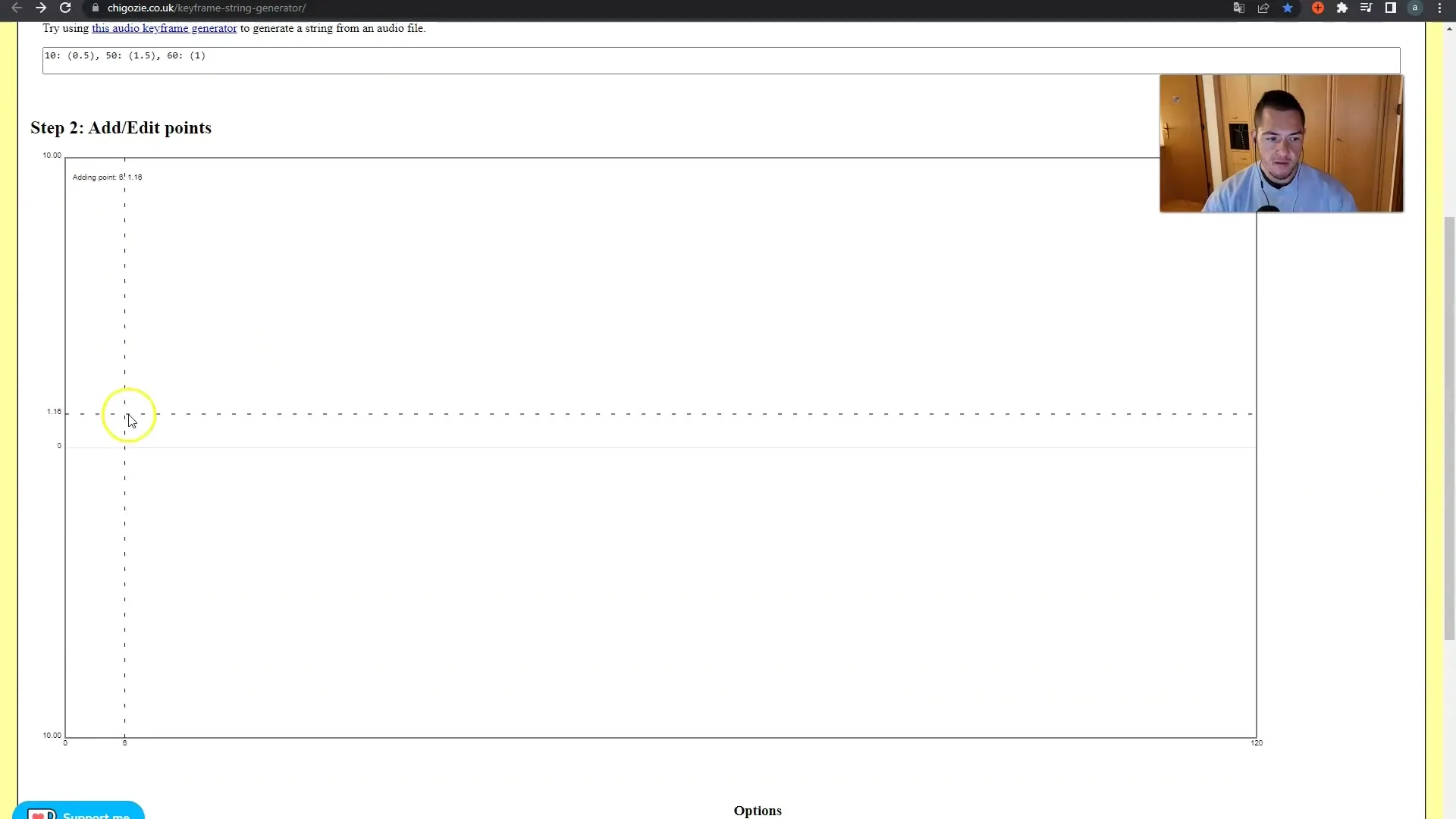
Özel efektler elde etmek için Keyframe'lerin eğrilerini ayarlayabilirsiniz. '3' kısayol tuşu ile noktaları kontrol ederek hareketlere ekstra dinamizm katabilirsiniz. Animasyonu etkilemek için noktaları dilediğiniz gibi sürükleyin.
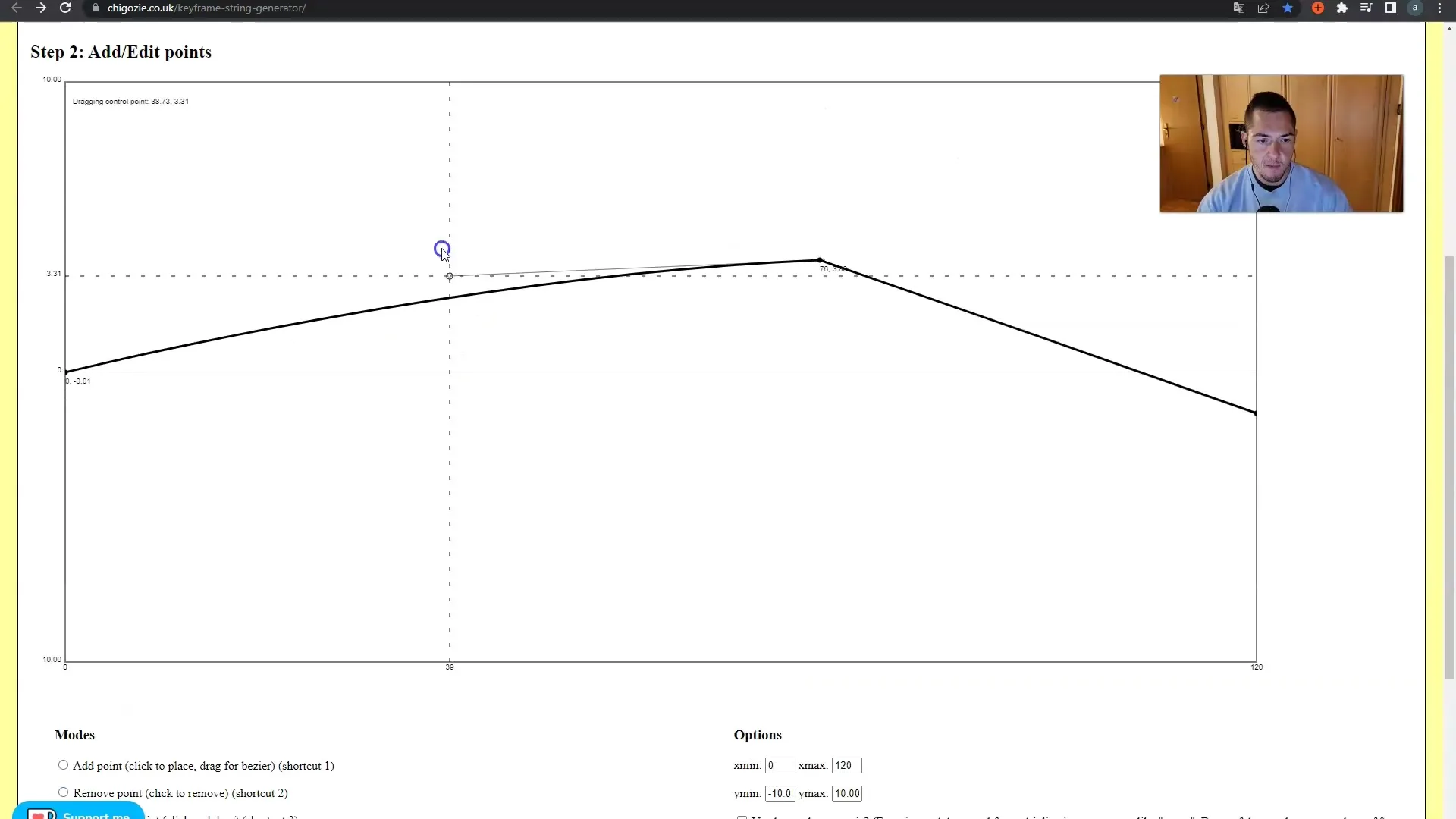
Keyframe'lerinizi oluşturduktan sonra, Parametre Zincirinin tamamını kopyalamak için "Diziyi Kopyala" seçeneğine tıklayın. Ardından bu değerleri X çevirme için ilgili alana yapıştırabilirsiniz.
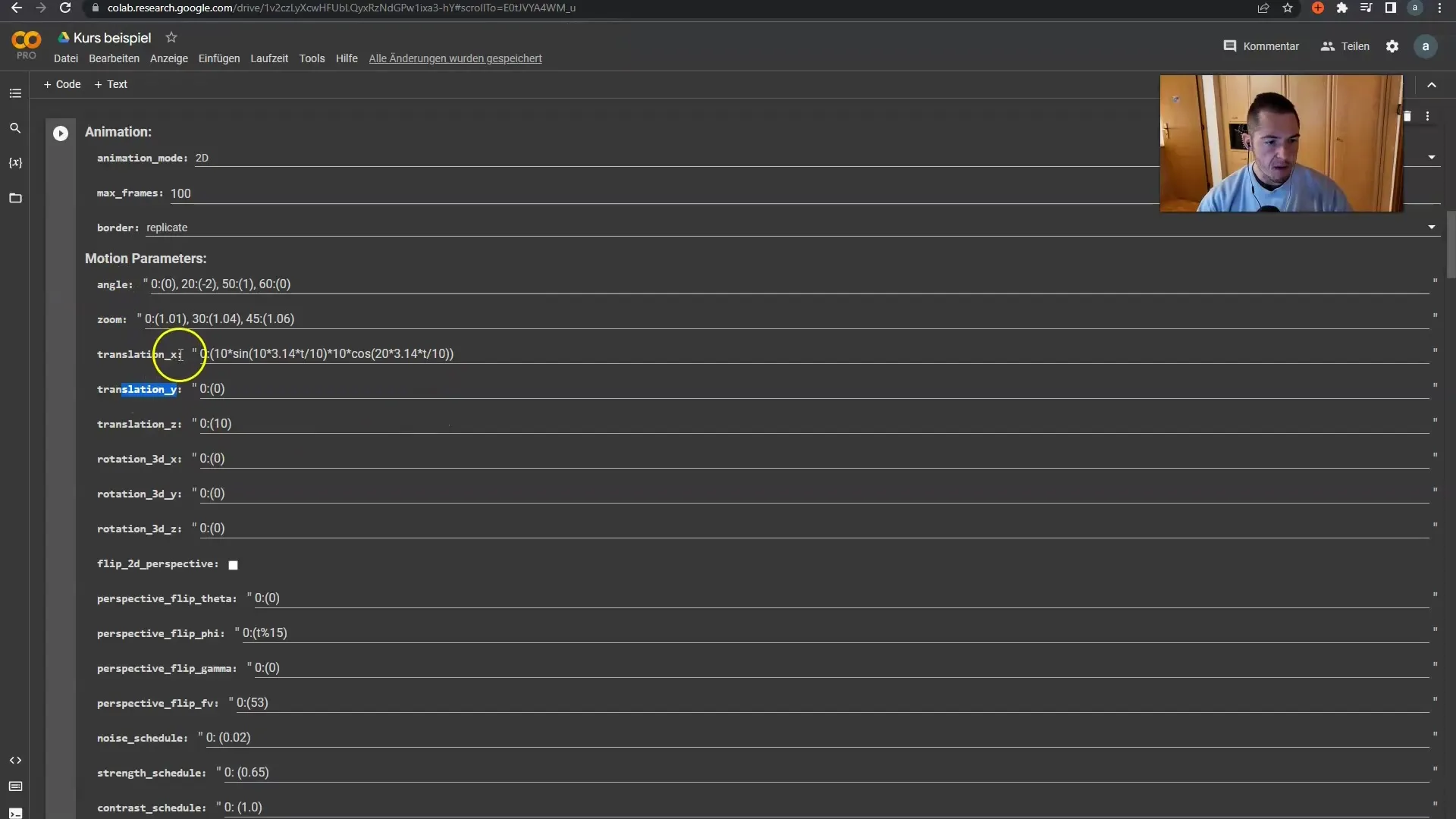
Diger eksenler için değerleri değiştirmek istiyorsanız aynı şekilde devam edin. Ayrıca, örneğin Zoom, Döndürme ve diğer parametreler için istenilen değerleri girdiğinizden emin olun.
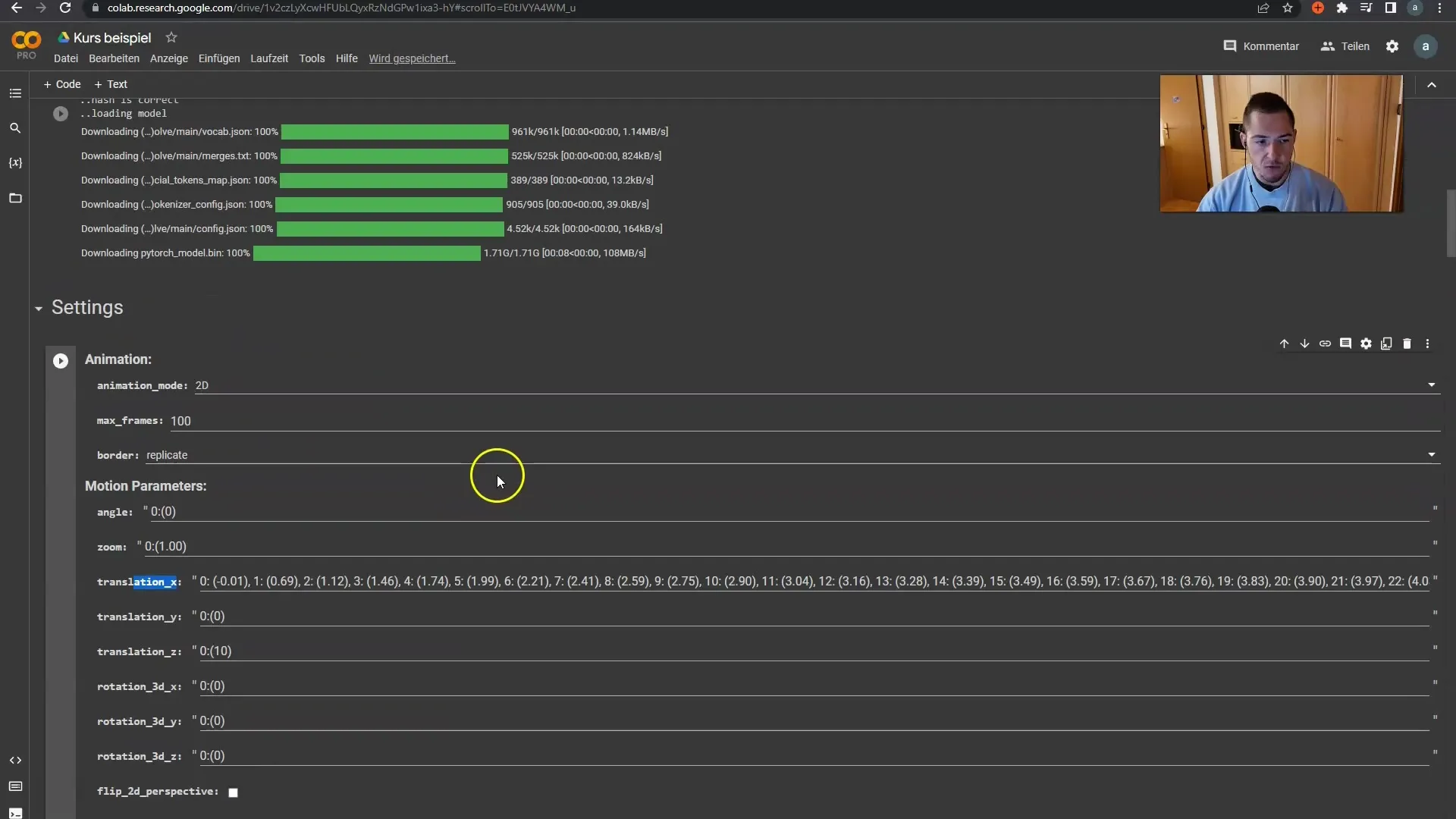
Animasyonu başlatmadan önce, Karelerinizin Süresinin doğru ayarlandığından emin olun. Şimdi videoyu oluşturup sonucu görebilirsiniz!
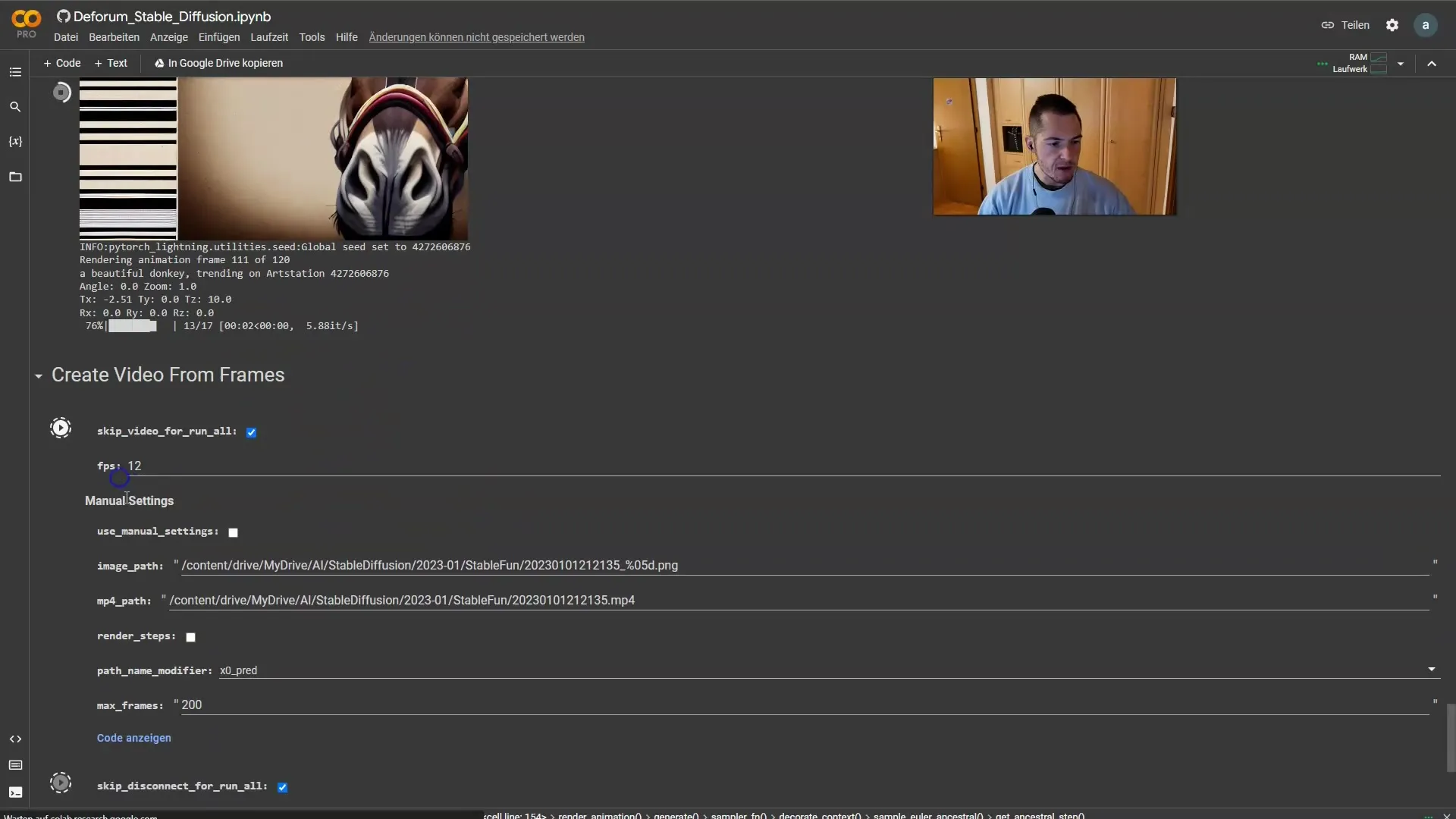
Animasyon üretildikten sonra, Keyframe ayarlarınıza göre kameranın nasıl hareket ettiğini gözlemleyebilirsiniz. Dikkat çeken bir Zoom ve X eksenindeki hareket olacaktır.
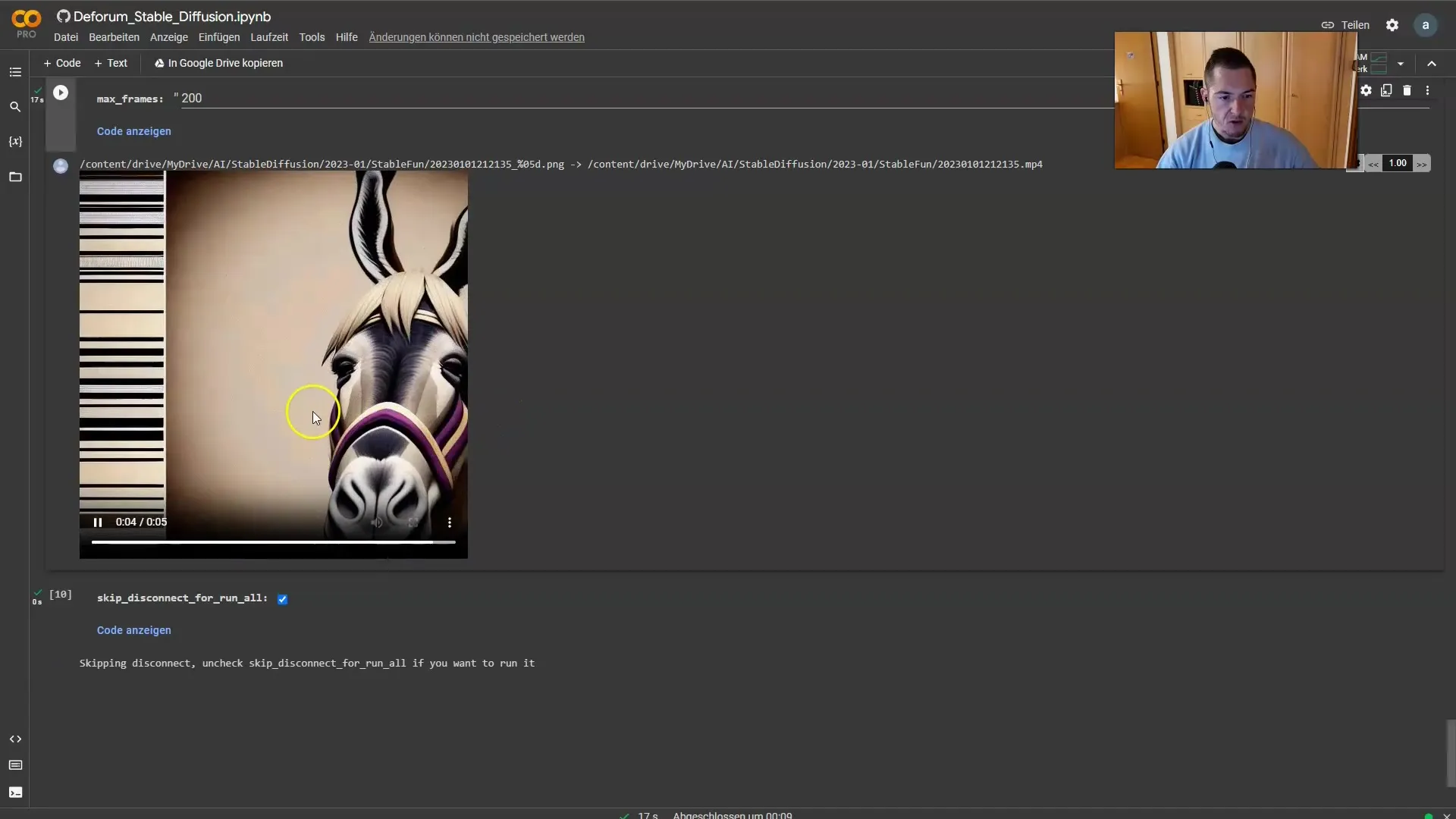
Her eksen için X ekseninin tasarlandığı gibi her eksen için ayrı ayrı ayarlayabileceğinizi ve tüm eksenler için aynı prensibin geçerli olduğunu unutmayın, ve kendi isteğinize göre çeşitli animasyonlar oluşturabileceğinizi göreceksiniz.
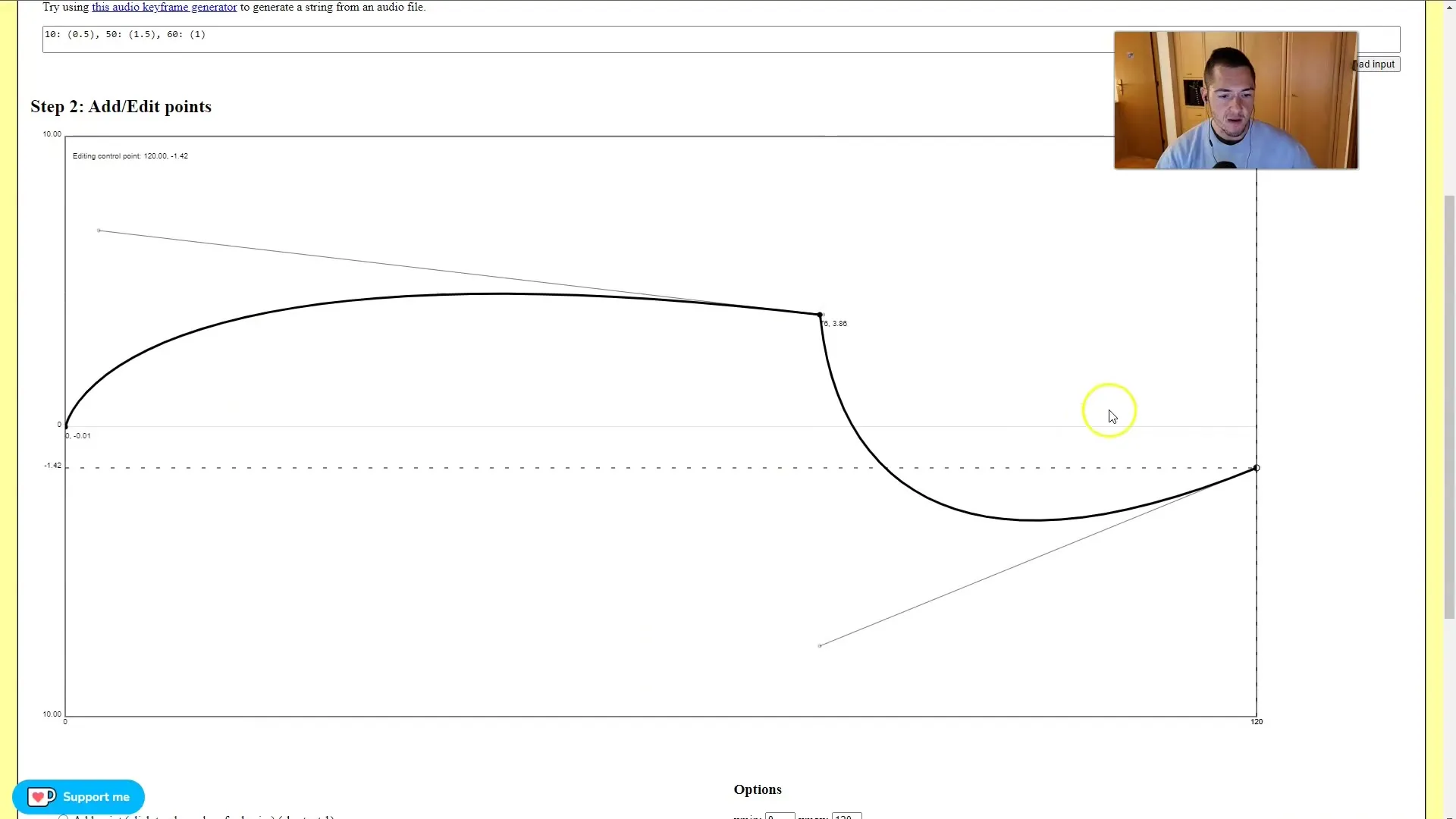
Animasyonunuzun hassas olup olmadığını sağlamak için her zaman Keyframe ayarlarını kontrol edin, sonra animasyonu başlatın. -10 ile +10 gibi değerler sıklıkla net bir görüş sağlamak için uygundur.
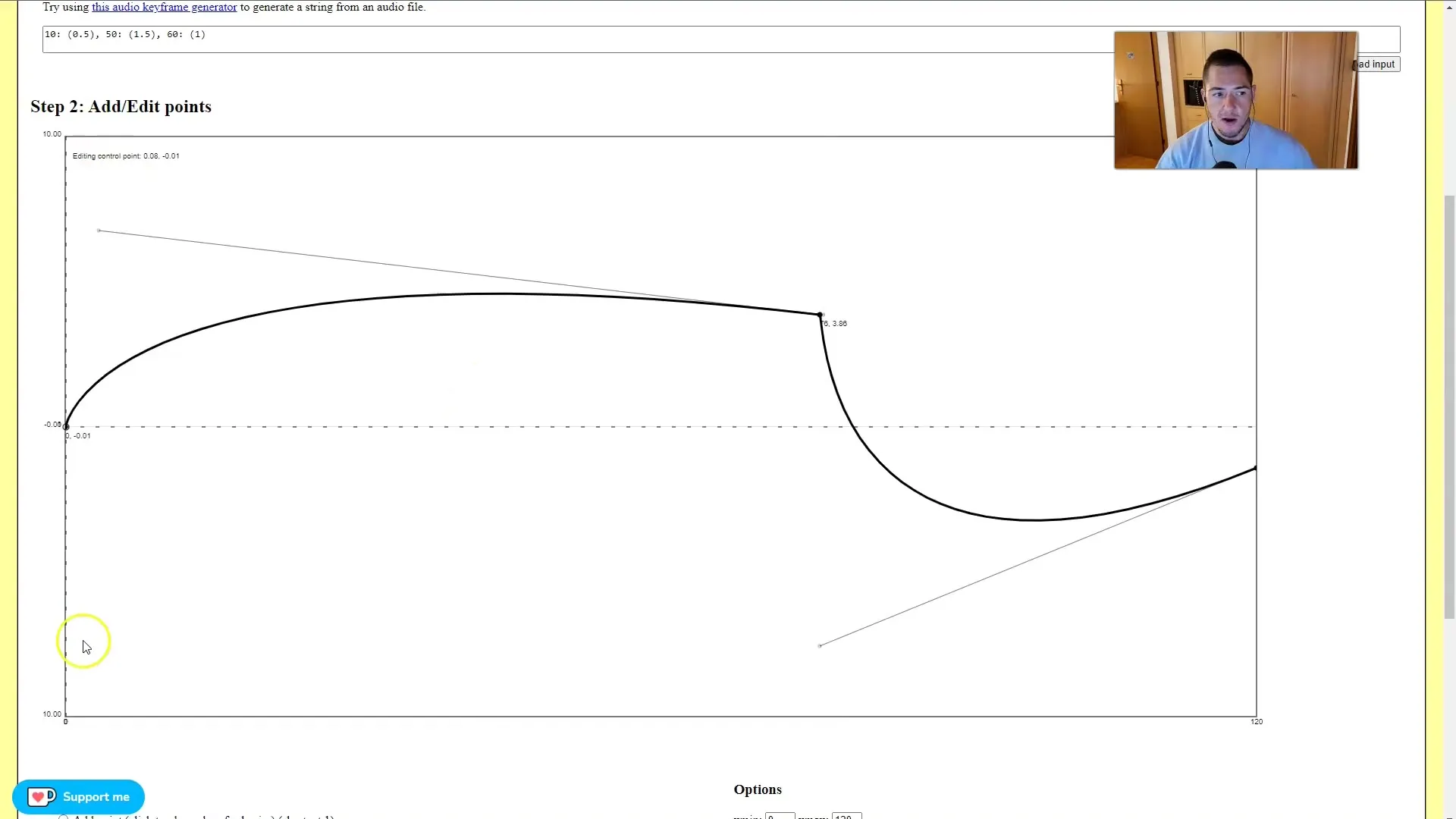
En sonunda yaratıcı olun! Keyframe Oluşturucusu'nun çeşitli ayarlarıyla daha fazla deney yapın. Biraz pratiğe sahip olursanız harika sonuçlar alabileceğinizi göreceksiniz.
Özet
Deforum Stable Diffusion'daki Keyframe String Oluşturucu hakkında önemli bilgileri bu detaylı kılavuzda öğrendin. Artık nasıl keyframe'ler oluşturacağını, uyarlayacağını ve animasyonlarını istediğin gibi düzenleyebileceğini biliyorsun.
Sık Sorulan Sorular
Keyframe String Oluşturucu nedir?Keyframe String Oluşturucu, keyframe'lerin ayarlanmasıyla hassas animasyonlar oluşturmanıza yardımcı olur.
Kaç kare belirleyebilirim?Projene ve istediğin efektlere bağlı olarak istediğin sayıda kare belirleyebilirsin.
Kameranın hareket yönünü nasıl ayarlayabilirim?Evet, kameranın hareket yönünü X, Y ve Z eksenleri için ayrı ayrı ayarlayabilirsin.
Değer girmem durumunda ne olur?Değer girmezsen, animasyon varsayılan ayarlarla oluşturulur.
Keyframe'lerin eğrilerini nasıl düzenleyebilirim?Keyframe'lerin eğrilerini sürükle ve bırak yöntemiyle düzenleyebilir, kontrol noktalarını taşıyabilirsin.


